Sticky Notes — это приложение, встроенное в Windows 10/11, которое позволяет пользователям быстро и удобно делать заметки с помощью приложений, похожих на Sticky Notes для Mac. Пользователи также могут создавать напоминания и заметки, которые можно прикреплять к своим рабочим столам с помощью Sticky Note. Sticky Note включен в состав Windows 10/11.
Программа Sticky Notes в Windows 10 получила значительные улучшения от Microsoft, в том числе добавление таких функций, как форматирование текста, цветные заметки, возможность добавления фотографий и многое другое. более.
С другой стороны, как и в случае с любым другим материалом, всегда есть вероятность, что вы потеряете важные заметки. Ниже приведены некоторые из возможных причин:
- Произошло неудачное удаление заметок.
- Удаленные заметки в результате вирусов или другого вредоносного программного обеспечения.
- Потеря заметок в результате сбоя питания или поломки системы.
- Недавнее обновление Windows привело к исчезновению заметок.
В таком случае вам понадобится надежный метод для извлечения заметок на вашем компьютере. В этой статье вы найдете пять полных решений для восстановления потерянных заметок Sticky Notes в Windows 10/11. Продолжайте читать для получения дополнительной информации!
Способы восстановления удаленных заметок на ПК с Windows 10, 11
Поскольку Sticky Notes не имеет возможности архивирования, нажатие кнопки «Удалить» немедленно удалит заметку с вашего устройства. Так как же именно восстановить удаленные заметки Sticky Notes в Windows 10? Есть несколько способов, которые позволят вам восстановить потерянные заметки, а также ряд методов, которые помогут вам никогда больше не оказаться в той же ситуации. Без лишних слов, давайте начнем!
Метод 1: просмотрите свой список заметок
Как уже отмечалось ранее, бывают ситуации, когда ваши заметки не были удалены с вашего компьютера; скорее, эти стикеры были замаскированы, и теперь вы не можете получить к ним доступ через свое устройство. Вы можете продемонстрировать это еще раз, повторив действия, перечисленные ниже.
Шаг 1: Запустите приложение Sticky Notes на своем компьютере.
Шаг 2: Записки — это значок, расположенный на панели задач Windows. Чтобы получить доступ к списку заметок, щелкните правой кнопкой мыши значок «Заметки». Затем выберите опцию «Список заметок».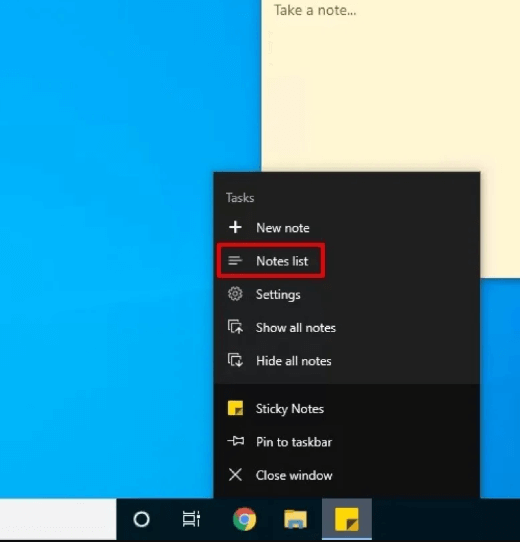
Шаг 3: Проверьте список на своих стикерах.
После этого на экране появится полный список всех ваших заметок. Чтобы получить доступ к заметке, щелкните правой кнопкой мыши и выберите «Открыть заметку» в контекстном меню или просто дважды щелкните элемент.
Если вы по-прежнему не можете увидеть свои заметки, вы можете восстановить их, используя любой из следующих методов.
Читайте также: Лучшее бесплатное программное обеспечение для восстановления фотографий для восстановления удаленных изображений
Способ 2. Используйте программное обеспечение для восстановления данных для восстановления удаленных заметок.
Это самый простой способ восстановить потерянные заметки в Windows 11, 10. Использование лучших программное обеспечение для восстановления данных является одним из самых простых и целесообразных способов восстановления доступа к стертой информации, в том числе к запискам. На рынке доступно множество программ для восстановления данных, вы можете скачать и установить то, которое соответствует вашим потребностям. Продолжайте использовать другие подходы, если вы не хотите использовать стороннее программное обеспечение для восстановления.
Способ 3: восстановить заметки с помощью файла StickyNotes.snt
Файл StickyNotes.snt, созданный Sticky Notes, сохраняет более одной заметки, плавающей на рабочем столе. В файле также сохраняется текст, шрифт, цвет и расположение каждой заметки на рабочем столе. Кроме того, файл позволяет сохранять уже вызванные заметки, даже если человек выходит из ПК с Windows и снова входит в систему.
Таким образом, использование файла StickyNotes.snt является целесообразным вариантом, если вы не хотите использовать сторонний инструмент для восстановления ваших Sticky Notes. Несмотря на то, что это очень трудоемкая операция, возможно, вам будет проще получить необходимые заметки. Взгляните на следующие шаги:
Шаг 1: Чтобы запустить диалоговое окно «Выполнить» в вашей системе, одновременно нажмите клавиши Win + R.
Шаг 2: Чтобы получить доступ к Sticky Notes, введите %AppData%\Micosoft\Sticky Notes\ в терминале «Выполнить». Теперь вы можете увидеть скрытые папки, а затем перейти к определенному местоположению, чтобы увидеть файлы.
Шаг 3: Найдите файл StickyNotes.snt в соответствующей папке. Он предоставляет информацию о заметках, которые вы удалили.
Шаг 4: Используйте контекстное меню файла, чтобы открыть его в текстовом редакторе, например Блокноте, WordPad, Microsoft Word или одном из других.
Шаг 5: Расшифруйте этот файл, чтобы удовлетворить запрос редактора, а затем продолжайте следовать указаниям, появляющимся на экране.
Шаг 6: Выполните процесс ручной фильтрации ваших данных, как это делается для зашифрованного текста.
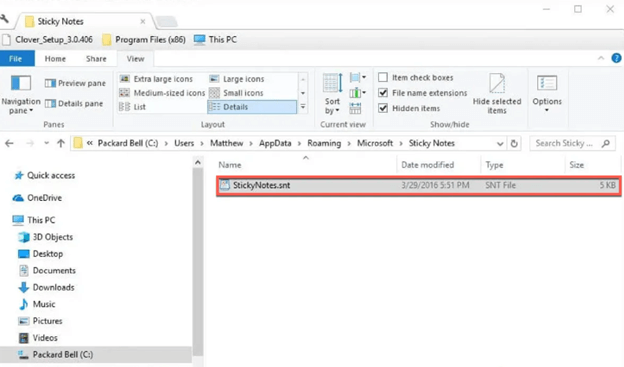
Опубликовав это, вы сможете восстановить любые удаленные заметки. Но, к сожалению, если вы по-прежнему не можете восстановить удаленные заметки Sticky Notes на ПК, перейдите к другому методу.
Читайте также: Как восстановить данные с Mac
Способ 4: восстановить удаленные заметки, используя более ранние версии
Использование функции Windows, известной как «Восстановить предыдущие версии», является дополнительным методом восстановления доступа к удаленным заметкам. После того как вы разрешили резервное копирование файлов на устройстве Windows, оно будет автоматически сохранять определенные файлы и папки через определенные промежутки времени. Итак, если данные были потеряны, вы можете восстановить их из резервной копии.
Шаг 1: Перейдите к местоположению .snt файла нужной заметки. Теперь щелкните правой кнопкой мыши и выберите пункт «Свойства» в контекстном меню.
Шаг 2: Перейдите в меню «Заметки» и нажмите значок Предыдущие версии возможность просмотреть более старые версии программы. Если доступна более ранняя версия, выберите ее и нажмите «Восстановить».
Шаг 3: Наконец, нажмите «Применить», а затем «ОК», чтобы сохранить новые изменения.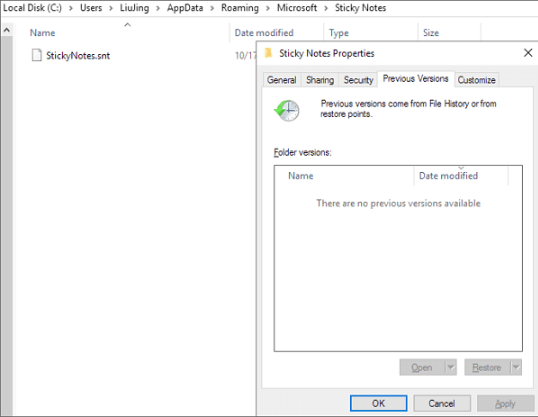
Способ 5: получение заметок из папки «Удаленные» в Outlook
Когда вы удаляете заметку, дубликат той же заметки сохраняется в папке «Корзина» Outlook. Это происходит независимо от того, как часто вы удаляете заметки. Запустив веб-версию Outlook и следуя приведенным ниже инструкциям, вы можете легко восстановить удаленные заметки на ПК с Windows.
Шаг 1: Запустите веб-браузер, перейдите на веб-сайт Outlook и войдите в систему, используя свою учетную запись Microsoft.
Шаг 2: Перейдите к опции «Удаленные» на боковой панели слева. Вы увидите все заметки, которые вы получили.
Шаг 3: Найдите заметки, которые вы ранее удалили, но теперь хотите восстановить.
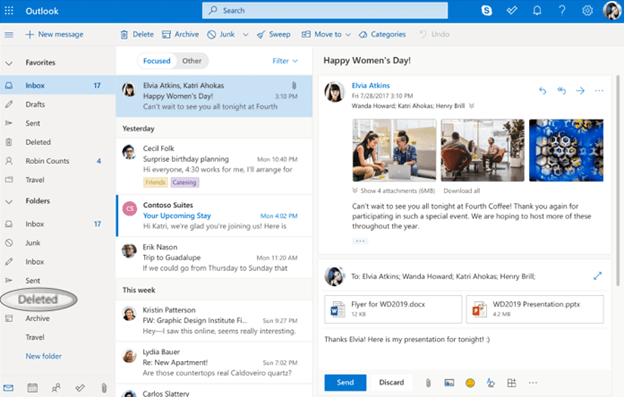
Читайте также: Лучшее бесплатное программное обеспечение для восстановления SD-карты для Mac
Подведение итогов!
Оцифровать свои стикеры — это фантастическая идея, и вам следует это сделать. Вы можете брать его с собой куда угодно, и, несмотря на множество возможностей, он по-прежнему прост в использовании и имеет привлекательный внешний вид.
Это все о том, как восстановить удаленные заметки в Windows 10 и 11. Мы надеемся, что информация, содержащаяся в этой статье, оказалась для вас полезной. Пожалуйста, задавайте свои вопросы в разделе комментариев ниже. Для получения дополнительной технической информации вы можете подписаться на нашу рассылку новостей и подписаться на нас в социальных сетях.